win10网络看不到win7如何解决 win10局域网找不到win7电脑的处理方法
更新时间:2021-01-11 16:29:15作者:fang
在一个局域网中,几台电脑之间默认是可以访问互相的,很多用户也都喜欢使用局域网来和别的电脑共享文件,不过有使用win10电脑的用户反映说,自己的电脑出现了网络看不到win7的现象,不知道有什么方法可以解决,所以对此今天本文为大家分享的就是win10局域网找不到win7电脑的处理方法。
推荐下载:win10纯净专业版64位
处理方法如下:
1、用鼠标点击显示屏左下角windows图片,如下图,然后点击齿轮!打开windows设置面板。
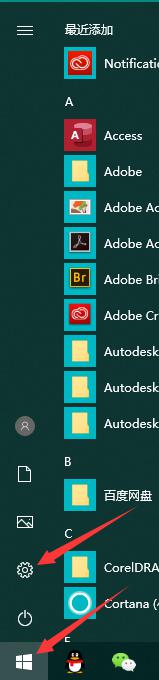
2、点击应用,进入应用和功能界面,点击有测程序和功能!如图所示,如果没有显示最右边那一列。可以把鼠标放到界面右边上,等鼠标显示双向箭头时,按住鼠标左键不放,拖拉,使界面窗口足够宽,不出意外的话,右侧那一列就会显示出来了。
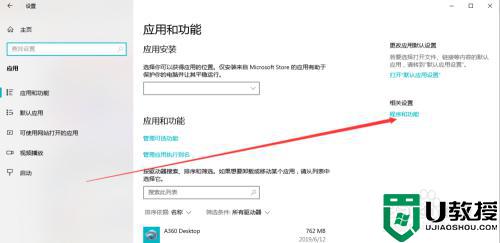
3、在程序和功能界面,点击左侧启用或关闭windows功能选项!如图。
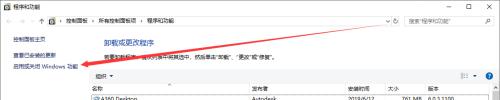
4、下拉列表,找到SMB 1.0,然后打上对勾!里面的3个小选项也要选上!
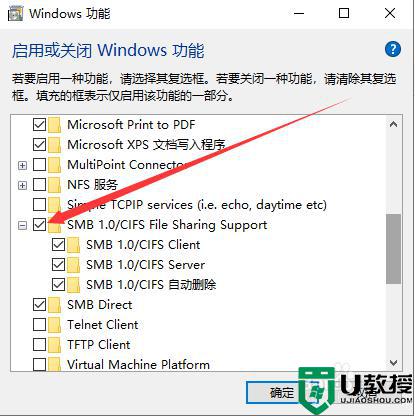
上面就是win10局域网找不到win7电脑的处理方法啦,有出现相同情况的可以按照上面的方法来解决哦。
win10网络看不到win7如何解决 win10局域网找不到win7电脑的处理方法相关教程
- win10看不到网络里的其他电脑怎么回事 win10局域网看不到其他电脑的处理方法
- win10 cs1.5 局域网搜不到怎么办 win10玩cs1.5搜不到局域网解决方法
- win10局域网提示找不到网络路径0×80070035解决方法
- 在win10下网上邻居看不到局域网电脑如何解决
- Win10系统中局域网共享看不到其他电脑如何处理
- win10局域网看不到自己电脑和别人的电脑解决方法
- win 10搜不到win7怎么回事 win10局域网找不到win7电脑如何解决
- win10家庭版局域网共享提示0x80070035找不到网络路径怎么办
- win10找不到网络中的其他电脑怎么办 win10网络共享找不到别的电脑如何解决
- win10网络邻居看不到网络上的电脑怎么处理
- Win11如何替换dll文件 Win11替换dll文件的方法 系统之家
- Win10系统播放器无法正常运行怎么办 系统之家
- 李斌 蔚来手机进展顺利 一年内要换手机的用户可以等等 系统之家
- 数据显示特斯拉Cybertruck电动皮卡已预订超过160万辆 系统之家
- 小米智能生态新品预热 包括小米首款高性能桌面生产力产品 系统之家
- 微软建议索尼让第一方游戏首发加入 PS Plus 订阅库 从而与 XGP 竞争 系统之家
热门推荐
win10系统教程推荐
- 1 window10投屏步骤 windows10电脑如何投屏
- 2 Win10声音调节不了为什么 Win10无法调节声音的解决方案
- 3 怎样取消win10电脑开机密码 win10取消开机密码的方法步骤
- 4 win10关闭通知弹窗设置方法 win10怎么关闭弹窗通知
- 5 重装win10系统usb失灵怎么办 win10系统重装后usb失灵修复方法
- 6 win10免驱无线网卡无法识别怎么办 win10无法识别无线网卡免驱版处理方法
- 7 修复win10系统蓝屏提示system service exception错误方法
- 8 win10未分配磁盘合并设置方法 win10怎么把两个未分配磁盘合并
- 9 如何提高cf的fps值win10 win10 cf的fps低怎么办
- 10 win10锁屏不显示时间怎么办 win10锁屏没有显示时间处理方法

